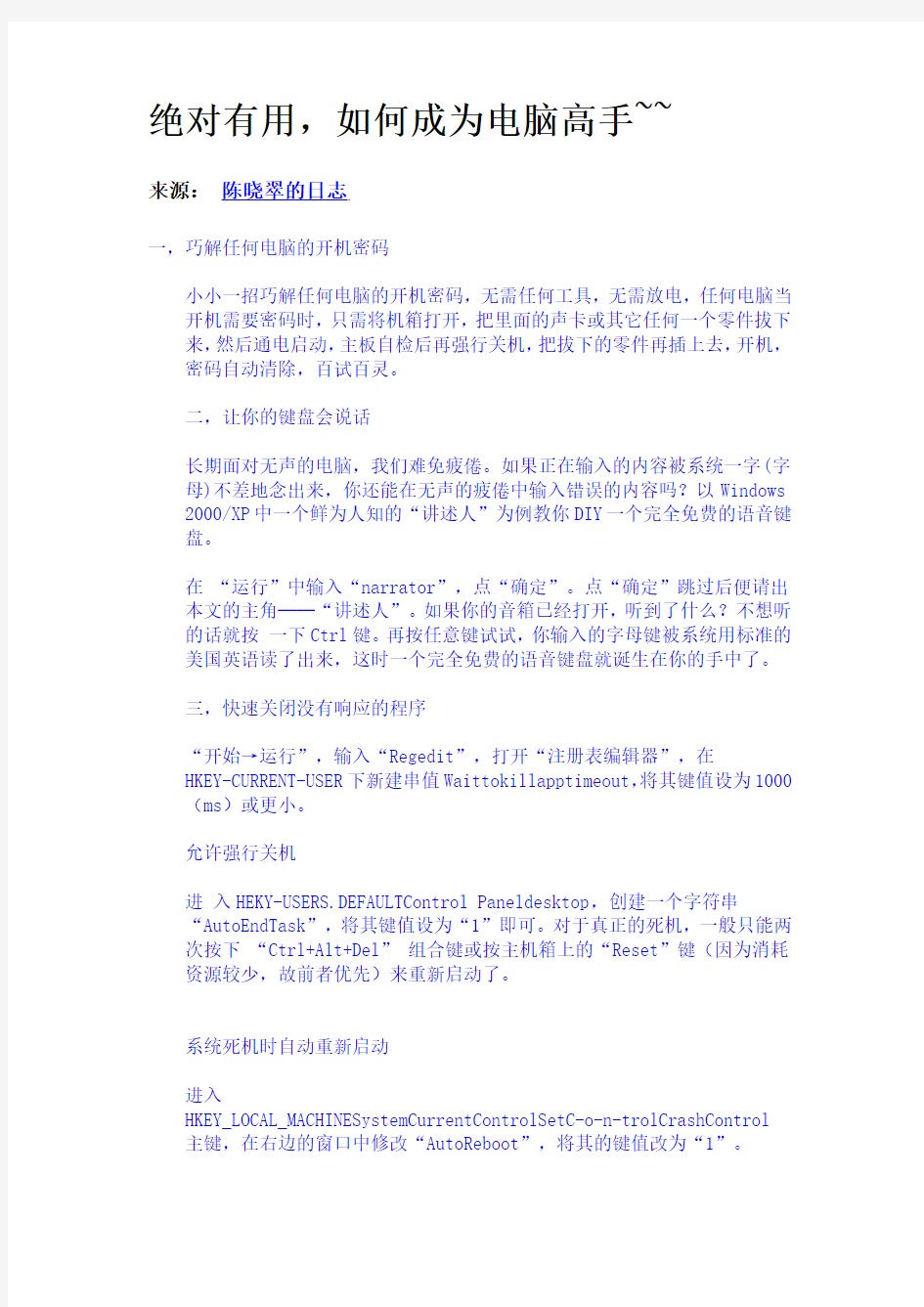

绝对有用,如何成为电脑高手~~
来源:陈晓翠的日志
一,巧解任何电脑的开机密码
小小一招巧解任何电脑的开机密码,无需任何工具,无需放电,任何电脑当开机需要密码时,只需将机箱打开,把里面的声卡或其它任何一个零件拔下来,然后通电启动,主板自检后再强行关机,把拔下的零件再插上去,开机,密码自动清除,百试百灵。
二,让你的键盘会说话
长期面对无声的电脑,我们难免疲倦。如果正在输入的内容被系统一字(字母)不差地念出来,你还能在无声的疲倦中输入错误的内容吗?以Windows 2000/XP中一个鲜为人知的“讲述人”为例教你DIY一个完全免费的语音键盘。
在“运行”中输入“narrator”,点“确定”。点“确定”跳过后便请出本文的主角──“讲述人”。如果你的音箱已经打开,听到了什么?不想听的话就按一下Ctrl键。再按任意键试试,你输入的字母键被系统用标准的美国英语读了出来,这时一个完全免费的语音键盘就诞生在你的手中了。
三,快速关闭没有响应的程序
“开始→运行”,输入“Regedit”,打开“注册表编辑器”,在
HKEY-CURRENT-USER下新建串值Waittokillapptimeout,将其键值设为1000(ms)或更小。
允许强行关机
进入HEKY-USERS.DEFAULTControl Paneldesktop,创建一个字符串
“AutoEndTask”,将其键值设为“1”即可。对于真正的死机,一般只能两次按下“Ctrl+Alt+Del” 组合键或按主机箱上的“Reset”键(因为消耗资源较少,故前者优先)来重新启动了。
系统死机时自动重新启动
进入
HKEY_LOCAL_MACHINESystemCurrentControlSetC-o-n-trolCrashControl 主键,在右边的窗口中修改“AutoReboot”,将其的键值改为“1”。
四,ESC键不太为人知的几个妙用
对于一般用户而言,位于键盘左上方的ESC键并不常用,但你知道吗?其实借助ESC键还能实现不少快捷操作哦!
1.上网时,如果点错了某个网址,直接按ESC键即可停止打开当前网页。
2.上网时总免不了要填写一些用户名什么的,如果填错了,按ESC键即可清除所有的框内内容;而打字时,如果打错了也可以按ESC键来清除错误的选字框。
3.除了“Ctrl+Alt+Del”组合键可以调出windows任务管理器外,按下“Ctrl+Shift+Esc”组合键一样能启动任务管理器。
4.当某个程序不处于活动状态而我们又想将其恢复为活动状态时,按
“Alt+Esc”键即可激活该应用程序,而不必用鼠标点击程序标题栏。
5.对于存在“取消”选项的弹出窗口而言,如果你要选择取消的话,直接按ESC键即可实现“取消”操作
五、加快开关机速度
在 Windows XP中关机时,系统会发送消息到运行程序和远程服务器,告诉它们系统要关闭,并等待接到回应后系统才开始关机。加快开机速度,可以先设置自动结束任务,首先找到HKEY_CURRENT_USER Control PanelDesktop,把AutoEndTasks的键值设置为1;然后在该分支下有个“HungAppTimeout”,把它的值改为“4000(或更少),默认为50000;最后再找到 HKEY_LOCAL_MACHINESystemCurrentControlSetControl,同样把WaitToKillServiceTimeout设置为“4000”;通过这样设置关机速度明显快了不少。
六、提高宽带速度
专业版的Windows XP默认保留了20%的带宽,其实这对于我们个人用户来说是没有什么作用的。尤其让它闲着还不如充分地利用起来。
在“开始→运行”中输入gpedit.msc,打开组策略编辑器。找到“计算机配置→管理模板→网络→QoS数据包调度程序”,选择右边的“限制可保留带宽”,选择“属性”打开限制可保留带宽属性对话框,选择“启用”,并将原来的“20”改为“0”,这样就释放了保留的带宽。
七、优化网上邻居
Windows XP网上邻居在使用时系统会搜索自己的共享目录和可作为网络共享的打印机以及计划任务中和网络相关的计划任务,然后才显示出来,这样速度显然会慢的很多。这些功能对我们没多大用的话,可以将其删除。在注册表编辑器中找到
HKEY_LOCAL_MACHINEsofewareMicrosoftWindowsCurrent VersionExploreRemoteComputerNameSpace,删除其下的(打印机)和
{D6277990-4C6A- 11CF8D87- 00AA0060F5BF}(计划任务),重新启动电脑,再次访问网上邻居,你会发现快了很多。
八、加快启动速度
要加快Windows XP的启动速度。可以通过修改注册表来达到目的,在注册表编辑器,找到
HKEY_LOCAL_MACHINE---SYSTEM-----Current----ControlSet---Control----Session Manager----Memory Management-----PrefetchParameters,在右边找到EnablePrefetcher主键,把它的默认值3改为1,这样滚动条滚动的时间就会减少;
九、自动关闭停止响应程序
有些时候,XP会提示你某某程序停止响应,很烦,通过修改注册表我们可以让其自行关闭,在HKEY_CURRENT_USER-----Control Panel----Desktop 中将字符健值是AutoEndTasks的数值数据更改为1,重新注销或启动即可。
十、加快菜单显示速度
为了加快菜单的显示速度,我们可以按照以下方法进行设置:我们可以在HKEY_CURRENT_USERControl PanelDesktop下找到“MenuShowDelay”主键,把它的值改为“0”就可以达到加快菜单显示速度的效果。
十一、清除内存中不被使用的DLL文件
在注册表的
HKKEY_LOCAL_MACHINESOFTWAREMicrosoftWindowsCurrentVersion,在Explorer增加一个项AlwaysUnloadDLL,默认值设为1。注:如由默认值设定为0则代表停用此功能。
十二、加快预读能力改善开机速度
Windows XP预读设定可提高系统速度,加快开机速度。按照下面的方法进行修改可进一步善用CPU的效率:
HKEY_LOCAL_MACHINESYSTEMCurrentControlSetControlSessionManagerMem oryManagement],?refetchParameters 右边窗口,将EnablePrefetcher
的数值数据如下更改,如使用PIII 800MHz CPU以上的建议将数值数据更改为4或5,否则建议保留数值数据为默认值即3。
十三、减少启动时加载项目
许多应用程序在安装时都会自作主张添加至系统启动组,每次启动系统都会自动运行,这不仅延长了启动时间,而且启动完成后系统资源已经被消耗掉!
启动“系统配置实用程序”,在“启动”项中列出了系统启动时加载的项目及来源,仔细查看你是否需要它自动加载,否则清除项目前的复选框,加载的项目愈少,启动的速度自然愈快。此项需要重新启动方能生效。
十四、Windows卸载顽固程序精彩技巧
随着网络的普及,网上的软件也越来越多,给大家带来了极大的方便,但有一些软件以IE插件的形式强制安装,无法卸载,顽固地驻留于用户电脑之中;有些软件在安装后,并没有提供卸载程序,即使在控制面板中将其删除,仍然会有残余的线程文件向外发送信息,用户通常只能采用手工的办法去删除,这样操作起来不但麻烦,而且还容易误删系统文件。以下是一些卸载顽固程序比较另类的方法,希望对大家有所帮助。
1、巧用QQ来卸载顽固程序
将QQ安装目录下的unins000.exe文件拷贝到要卸载文件的安装目录,再执行该程序即可!这种办法对于卸载那些反安装程序丢失或者损坏的文件有特效。
2、Winamp的卸载程序可以安全卸载大部分应用程序
首先在“我的电脑”找到Winamp安装目录下的UninstWp.exe程序,复制并粘贴到顽固程序所在的文件夹中,双击运行该程序就可以把顽固程序卸载得干干净净了。
3、运用WinRAR卸载顽固程序
通过其地址栏定位到顽固程序所在文件夹,再点工具栏上的“添加”按纽,此时会弹出“档案文件名字和参数”对话框,在“存档选项”中勾选“存档后删除原文件”点击“确定”,等压缩完成后,WinRAR会自动删除顽固软件文件夹,然后手工将刚生成的压缩包删除,一切搞定。
4、微软反间谍软件完美卸载3721程序
首先下载微软反间谍软件MicrosoftAntiSpywareInstall.exe,界面是英文的,文字相当于高中英语水平,慢慢看能懂,安装后按提示升级最新数据库,执行SCAN后发现100多个3721,CNS*的东西,选择REMOVE,慢慢的微软反间谍软件清除3721,CNS*的东西,再提示重新启动机器;第一次3721还没清除完,在/PROGRAM FILES/下还有3721目录,先卸载网络实名,右键清除开始——程序菜单中的3721条,再运行微软反间谍软件,扫描后发现多个3721,CNS*的东西,但数量比第一次少多了选择,选择REMOVE,清除3721,CNS*的东西,再重新启动机器,这样就彻底清除3721。
5、运用Windows XP附带的Msicuu.exe、Msizap.exe来彻底卸载顽固程序
首先打开Windows XP安装盘,点“Support Tools”,进入硬盘Support Tools安装目录(X:Program FilesSupport Tools),找到Msicuu.exe并双击,于是就会弹出一个“Windows Installer Clean Up”窗口,显示当前已安装的所有程序列表。你从中选择顽固程序,然后单击“Rmove”按钮即可卸载。如果以上方法无效,建议你用Msizap.exe 来卸载,即:打开注册表编辑器,定位到
HKEY_LOCAL_MACHINESoftwareMicrosoftWindowsCurrentVersionUninstall,在左边项中找到顽固程序的标识(例如
{268723B7-A994-4286-9F85-B974D5CAFC7B}),然后依次“开始→程序
→Windows Support Tools→Command Prompt”命令,在命令提示符后,输入以下命令:msizap T {顽固程序的标识},按回车后即可卸载顽固程序。
6、超级兔子优化王专业卸载功能卸载常见顽固软件及IE插件
首先选择优化王下的“卸载软件”功能,然后切换到“专业卸载”选项卡,此处提供了18种软件的卸载功能。超级兔子优化王软件会自动对系统进行检测,若装有该程序的话此处便会显示“已安装
二,win7里面有自带的关机程序,在Windows\System32\Shutdown.exe。
可以直接打开这个可执行应用程序,也可以选择“开始→运行”,比如你的电脑要在22:00关机,输入“at 22:00 Shutdown -s”,到了22点电脑就会出现“系统关机”对话框,默认有30秒钟的倒计时并提示你保存工作。
如果你想以倒计时的方式关机,可以输入“Shutdown.exe -s -t 3600”,这里表示60 分钟后自动关机,“3600”代表60分钟。
设置好自动关机后,如果想取消的话,可以在运行中输入“shutdown -a”。
另外输入
“shutdown -i”,则可以打开设置自动关机对话框,对自动关机进行设置。
Shutdown.exe的参数,每个都具有特定的用途,执行每一个都会产生不同的效果,比如
“-s”就表示关闭本地计算机,“-a”表示取消关机操作,-f:强行关闭应用程序
-m \\计算机名:控制远程计算机
-i:显示图形用户界面,但必须是Shutdown的第一个选项
-l:注销当前用户
-r:关机并重启
-t 时间:设置关机倒计时
-c "消息内容":输入关机对话框中的消息内容
三,
办公文秘人员必须掌握的电脑技巧
办公文秘人员必须掌握的电脑技巧 一、红头文件的制作及标准 1、进行页面设置 选择“文件”——“页面设置”选择“页边距”附签,上:3.7厘米下:3.5厘米左:2.8厘米右:2.6厘米。选择“版式”附签,将“页眉和页脚”设置成“奇偶页不同”,在该选项前打“√”。选择“文档网格”附签,“字体设置”,“中文字体”设置为“仿宋”;“字号”设置成“三号”,单击“确定”按钮,选中“指定行网格和字符网格”;将“每行”设置成“28”个字符;“每页”设置成“22”行。然后单击“确定”按钮,这样就将版心设置成了以三号字为标准、每页22行、每行28个汉字的国家标准。 2、插入页号 选择“插入”——“页码”,“位置”设置为“页面底端(页脚)”,“对齐方式”设置为“外侧”。然后单击“格式”按钮,“数字格式”设置为全角的显示格式,单击“确定”按钮,再次单击“确定”按钮完成页码设置。双击页码,在页码两边各加上一条全角方式的短线;并将页码字号设置成“四号”;字体任意;奇数页的页码设置成右空一个汉字,偶数页的页码设置成左空一个汉字。 3、发文机关标识制作 选择“插入”——“文本框”——“横排”菜单项,鼠标将会变成“┼”,在Word 2000版面上单击鼠标左键,出现一个文本框,在该文本框内输入发文机关标识,输入完成后,选中该文本框,单击鼠标
右键——“设置文本框格式”,在这里来设置红头的属性。 选择“颜色和线条”附签,“颜色”设置成“无填充颜色”。选择“大小”附签,“高度”设置成“2cm”;宽度设置成“15.5cm”。注:用户可根据实际情况调节尺寸。选择“版式”附签,单击“高级”按钮,水平对齐:“对齐方式”设置成“居中”,“度量依据”设置成“页面”;垂直对齐:“绝对位置”设置成“页边距”,“下侧”设置成“2.5cm”——平行文标准,“8.0cm”——上行文标准,注:用户可根据实际情况调节尺寸。然后单击“确定”。 选择“文本框”附签,左、右、上、下都设置成“0cm”,单击“确定”完成。文本框属性全部设置完成,单击“确定”按钮。选中文本框内的全部文字,将颜色设置成“红色”,字体设置成“小标宋简体”,字号根据文本框的大小设置成相应字号,但要尽量充满该文本框,这样,宽为155mm、高为20mm、距上25mm的红头制作完成。4、红线制作 首先将“视图”——“工具栏”——“绘图”选中,单击“绘图”工具条的直线工具,鼠标会变成“十”字形,左手按住键盘上的Shift 键,右手拖动鼠标从左到右划一条水平线,然后选中直线单击鼠标右键,选择“设置自选图形格式”,红线的属性在这里进行设置。选择“颜色和线条”附签,“颜色”设置为“红色”;“虚实”设置为“实线”;“粗线”设置为“2.25磅”。选择“大小”附签,“宽度”设置为“15.5cm”。选择“版式”附签,单击“高级”按钮,水平对齐:“对齐方式”设置成“居中”,“度量依据”设置成“页
电脑的基本常识和操作方法 1、电脑由哪几部分组成? 从外观上看,电脑是由:主机(主要部分)、输出设备(显示器)、输入设备(键盘和鼠标)三大件组成。 从逻辑组成来看,电脑可以分为五大部分:控制器、运算器、存储器、输入设备、输出设备。 2、什么是电脑配置?如何查看电脑的配置? 电脑的配置是指电脑的硬件基本信息,如CPU型号、硬盘大小、显示器尺寸等。方法:①桌面查看。“我的电脑”-“属性”,可查看系统版本、CPU 型号、内存大小;若点“常规”-“设备管理器”,可查看CPU核心数、硬盘型号及大小、光驱等配置;若点“高级”-“性能设置”-“视觉效果”或“高级”,可以查看视觉效果、虚拟内存等设置。 ② “系统工具”查看。单击“开始”-“程序”-“附件”-“系统工具”-“系统信息”,即可查看电脑的详细配置。 ③软件查看。下载安装鲁大师、EVEREST、Windows优化大师、超级兔子等,也可查看详细配置,而且这些软件还可以对电脑的性能进行测试。 ④通过控制面板查看。(略) ⑤使用cmd命令:dxdiag。(略) 3、什么是操作系统?Windows系统有哪些? 现在常用的是什么系统? 操作系统(Operating System,简称OS)是一组管理电脑硬件与软件资源的程序。现在较常见的是由美国微软公司开发的窗口化操作系统,即Windows操作系统,如Windows 95、Windows 98、Windows 2000、Windows XP、Windows Vista、Windows 7、Windows8、Windows 10(按低级版本到高级版本排列)。其中以Windows 7使用最普遍、最广泛、最流行、操作最方便,不过现在新买的笔记本一般都是Win 10系统的,win10是目前最高级、功能最强大的系统,是未来市场的主流,但win10占用空间大、对电脑配置要求高(很多旧电脑都不适合装win10系统),操作没有XP方便,且兼容性没有XP好。 4、我们常说的C、D、E、F盘是什么意思? 我们常说的C、D、E、F盘其实是硬盘(Hard Disk Drive 简称HDD,又称硬盘驱动器)的分区。
电脑常用操作技巧_高手必备 电脑是现在大家生活中都常用的设备,掌握一些常用的电脑操作技巧会对自己在使用电脑上更自如,这篇电脑常用操作技巧高手必备是学习啦小编特地为您整理的,希望可以帮到您! 电脑常用操作技巧一、第一次使用电脑:学习电脑主要的诀窍就是敢动手,敢动方能会,勤练才可精:本节.讲了电脑的组成、鼠标的移动和点击,单击左键、双击左键、单击右键和拖曳、选中:移动鼠标主要是用手而不是用手臂。点击时鼠标不能移动,否则就成了拖曳。 二、开始菜单:首先要弄清楚程序的含意,程序是信息业的专业术语,说的是电脑自己可以独立完成的工作项目,它是由电脑工程师事前设计好的硬件或软件工作能力,一项叫一个程序。也叫一个操作。电脑中的所有程序都能在l d q u o;开始菜单r d q u o;中找到。再一个要弄清楚的就是程序和程序组,为了便于排列和寻找、使用,设计者按相同类型把程序作了归纳,客观上形成了一个个程序组,它的表示就是在名字的右边有一个小黑三角形。没有小黑三角形的是程序,有小黑三角形的
是程序组,说明它还包括着子程序和子程序组,逐步点击直至全部打开。鼠标指针过处,程序名会变成蓝色,这是电脑的指示功能,是对操作人的一种提示。在桌面上还有一个事务快速处理专区,也叫绿色通道,你经常使用的程序会被电脑自动放在这里,便于查找。从程序和程序组的名字就能看出程序的功能。只要在菜单外的空白处单击一下就可关闭菜单。 三、使用键盘:输入小写字母就直接按相应的字母键:输入大写字母,一是上挡键+字母键,二是按一下大写字母键再按相应的字母键。一个键上有两个符号,输入下面的可以直接按键,输入上面的操作方法是上挡键+字母键。输入的字母(汉字)总是在光标的前面。 四、汉字的输入(1):汉字的输入分为声码、形码、混合码三种,只有在小写状态才能进行,在大写状态是无法输入的。 五、汉字的输入(2):汉字的标点符号大部分和英文的相同、通用。只要记住英文中没有的顿号、省略号、书名号、左右引号的输入法就行了。在汉字输入中要插入英文字母,就要把输入状态改变成英文输入状态。插入数学公式的方法:插入数学公式或其它外文字母应使
?恐怕这是大家平时经常要问的一个问题,但在我们的XP系统中,要 想知道今天是星期几还必须双击打开时钟程序才行,而简单的将鼠标悬停在时钟上面是无法看到的,其实,XP是支持这种星期显示的,而且只需要进行一下简单的设置便能实现。 1. 点击“开始”菜单→“设置→控制面板”,找到并双击“区域与语言选项”图标 2. 然后,在弹出的设置窗口中点击“区域选项”标签→“自定义”按钮 3. 接着,点击“自定义区域选项”窗口中的“日期”标签,在最下面的“长日期格式”后面加上字母 dddd, 4. 最后,点击“确定”按钮退回到控制面板。此时再将鼠标悬停到时钟上时,您便会惊喜得发现,此时的系统时钟已经可以提示当天的星期了. .关闭“新安装程序”的通知功能 在任务栏上点击右键,选择“属性”,在弹出窗口选中“开始菜单”,点击“自定义”按钮,再选择“高级”,把“突出显示新安装的程序”前面的“√”去掉即可。 对“我的电脑”点击右键,在选择的“属性”→“高级”中点击“错误报告”,选择“禁用错误汇报”即可。 打开“控制面板”中的“安全中心”点击窗口左边的“更改‘安全中心’通知我的方式”,把其中三项的“√”全部去掉即可。 浏览器“弹出窗口阻止程序”的通知功能 打开IE浏览器,选中菜单栏的“工具弹出窗口阻止程序”→“弹出窗口阻止程序设置”,把“阻止弹出窗口时播放声音”和“阻止弹出窗口时显示信息栏”前面的“√”去掉即可。 这样在浏览网页时除单击鼠标左键外,其他任何形式的鼠标点击或组合点击,都将出现“版权所有(C),严禁复制!”的提示框。 对于以上鼠标右键禁用的破解是很容易的,方法是:先选中目标,然后在目标上按下鼠标右键,此时会弹出提示窗口,这时不要松开右键,将鼠标指针移到提示窗口的“确定”按钮上,然后按下左键。现在松开鼠标左键,限制窗口被关闭了,再将鼠标移到目标上松开鼠标右键,呵呵,弹出了鼠标右键菜单,限制取消了! 除此以外,我们还可以按Shift+F10或按动键盘上与右手边的Ctrl键紧挨着的那个键,都可以轻松的破解上面这种对鼠标右键的屏蔽。 最近在某网页中又遇到一种新的屏蔽方法,使用上面这些破解方法无效。关键代码如上二所示
各种电脑小技巧 1.很多时候,需要暂时离开座位去做别的事情,如果对自己的电脑安全很重视,不妨按住windows键后,再按L键,这样电脑就直接锁屏了,这样就不用担心电脑的资料外泄啦 2.要找电脑上的文件时,一般人会先找到“我的电脑”,然后点击打开,而高手总是很酷的,轻轻按下键盘上的Windows键不放然后再按E键,直接打开电脑的资源管理器,而一般人还在慢慢寻找“我的电脑”的图标呢,嗯,高手就是这样直接把一般人给秒杀了的 3. 正在玩游戏或看羞羞的东西的时候,Boss进来了!鼠标一下子点不到右下角的显示桌面,怎么办,怎么办?别紧张!直接按下Windows键和D键,看,桌面闪现! 4.一个小花招,蛮炫的。按下windows键按后再按Tab键,可以以3D效果显示切换窗口
5.windows自带的录像功能。按下windows键+R,输入psr.exe回车,然后就可以开始记录了。 6.你知道怎样一次过调整显示器亮度、音量大小,打开无线网,还能够看到本本电池电量吗?把本本的画面放到电视上,已经连好线了,需要怎么设置?小case啦,想要这些功能,你只需要按下Windows键+X,一次性满足你的所有愿望啦!
7.Windows + R输入osk,出现炫酷虚拟键盘!你按下一个键,它也会同样显示出来按下的状态喔! 8.图片太小,眼神不好使咋办?试试windows键和+++++++++,放大镜出现! 9. 现在很多程序,比如QQ,IE,都是在同一个窗口里面打开几个页面。用Ctrl+Tab,可以在几个页面之间互相切换。用Ctrl+w,可以关闭当前的页面。 10.按下windows键不放,再按下Fn,再按下Home,你就可以打开系统属性了。(其实用鼠标在我的电脑上面右键->属性也一样,不过不觉得用键盘操作更帅嘛~^^ 11.shift + 任务栏的窗口图标 = 新建一个该窗口 Ctrl+S 保存Ctrl+W 关闭程序Ctrl+N 新建Ctrl+O 打开Ctrl+Z 撤销 Ctrl+F 查找Ctrl+X 剪切Ctrl+C 复制Ctrl+V 粘贴Ctrl+A 全选 Ctrl+[ 缩小文字Ctrl+] 放大文字Ctrl+B 粗体Ctrl+I 斜体Ctrl+U 下划线Ctrl+Shift 输入法切换Ctrl+空格中英文切换Ctrl+回车 QQ号中发送信息Ctrl+Home 光标快速移到文件头Ctrl+End 光标快速移到文件尾Ctrl+Esc 显示开始菜单Ctrl+Shift+< 快速缩小文字Ctrl+Shift+> 快速放大文字 Ctrl+F5 在IE中强行刷新Ctrl+拖动文件复制文件Ctrl+Backspace 启动\关闭输
六十个经典的电脑操作技巧! 1.如果同时有多个窗口打开,想要关闭的话,可以按住shift 不放然后点击窗口右上角的关闭图标. 2.在保存网页前,可以按一下"ESC"键(或脱机工作)再保存,这样保存很快 3.用电脑听CD可以不用任何的播放软件,把音箱线直接接到光驱的耳机孔,放入CD,按光驱上的play键就可以直接听了,这样听歌可以不占用系统资源。(如果你的电脑坏了,不能启动或什么的,一时放在那不能修,千万不要浪费资源,把用里面的电源给光驱通上电,就可以暂时做CD机了. 4.MSN中发消息的时候是按enter的,如果想要换行而不想发出消息,可以shift+enter或ctrl+enter 5.浏览器的地址栏里可以调试简短的HTML代码。方发如下:地址栏写about :abc 回车,就看到效果了. 6.Windows快捷键: win+m 显示桌面 win+pause 系统属性 快速重新启动:按确定前先按shift(不适用于2k、xp). 彻底删除:shift+del 不让光盘自动运行:按shift Ctrl+Esc:相当于"开始"或WIN键
Ctrl+Home:将游标移至文字编辑区的开始始(Home单用:移至列首) Ctrl+End:将光标移至文字编辑区的终点(End单用:移至列尾) Alt+F4:关闭当前视窗(若是点一下桌面再按则为关机) F2:更改名称 windows+e 资源管理器. windows+r 运行. windows+f 查找. windows+u 关闭系统. windows+d最小化所有窗口,再按一次Win+D可回到最小化前的窗口. windows+m最小化所有窗口,但再按一次无发回到最小化前的窗口. Shift+F10,可以打开所选项目的右键菜单. 按住CTRL+SHIFT 拖动文件:创建快捷方式. 7.关机快捷方式 (1). 在桌面空白位臵按鼠标右键-> <新建> -> 选<快捷方式> (2). 在<指令行>键入rundll.exe user.exe,exitwindows (3). 在<选择快捷方式的名称>键入<关闭Window>或你想要的名称-> 按<完成> 8.重新启动快捷方式
电脑维修常识及技巧学习 导读:我根据大家的需要整理了一份关于《电脑维修常识及技巧学习》的内容,具体内容:计算机(computer)俗称电脑,是现代一种用于高速计算的电子计算机器,可以进行数值计算,又可以进行逻辑计算,还具有存储记忆功能。是能够按照程序运行,自动、高速处理海量数据的现代化智能... 计算机(computer)俗称电脑,是现代一种用于高速计算的电子计算机器,可以进行数值计算,又可以进行逻辑计算,还具有存储记忆功能。是能够按照程序运行,自动、高速处理海量数据的现代化智能电子设备。下面是我收集整理的,欢迎借鉴参考。 (一) 一、激活新电池 新笔记本在第一次开机时,电池本身应该具有3%的电量(这也是厂商通用的做法。如果您第一次打开购买的笔记本,发现电池已经充满,肯定是被他人用过了)。此时,你应该将电池用尽,直至关机,然后再使用外接电源充电,充电时间一定要超过12小时,反复做三次,这样才能将电池彻底激活,可以有效的提高电池的使用寿命。 二、减少电池使用次数 尽量减少使用电池的次数,此方法给人感觉好像有些不爽,既然买了电池还不让经常使用,那买来做甚。话虽如此,但电池的充放电次数直接关系到寿命,每充一次,电池就向老化前进了一步。建议大家尽量使用外接
电源,使用外接电源时应将电池取下。有的朋友图方便,经常在一天中多次插拔电源,且笔记本电脑装有电池,这样做,对电池的损坏更大。因为每次外接电源接入就相当于给电池充电一次,电池的寿命自然就缩短了一些。 三、避免长时间充电 电量用尽后再充电和避免充电时间过长,不管您的笔记本使用锂电还是镍氢电,一定要将电量用尽后再充(电量低于1%),这是避免记忆效应的最好方法。关于锂电没有记忆效应的说法,我在前面就已说明是商家不负责任的错误引导。锂电同样会有记忆效应,只是它的记忆效应比镍氢小一些罢了。与手机电池的充电方法相同,当您给笔记本电池充电时,尽量避免时间过长,一般控制在12小时以内。至于防止曝晒、防止受潮、防止化学液体侵蚀、避免电池触点与金属物接触等注意事项,在这里也就不多提了。 四、长期不用电池的保养 如果长期不使用笔记本电池,应该在每个月对电池进行一次完整的充放电,以保持电池活力。另外如果长期(超过年度)不使用的笔记本电池应该充电到50%左右,并且每年进行一次充电,以防止电池过度放电。充电的时候如果关机效果可能会更好,但并不要求必须关机。小 电脑总是不停地坏,找到一张曾经的惠普维修单,发现背面原来有笔记本的保修常识,打到这里记录一下,学习也免丢,嘿嘿恩,其实怎么没早注意呢,本本还好这次是在保修期内坏的,下次就惨了,好好保护吧,不妄为了
电脑常用的15 个操作小技巧 电脑作为现代人们日常生活和工作中必不可少的工具,作为使用者 的我们有必要对它有一个全面的了解,下面小编就为大家整理了电脑常 用的15 个操作小技巧,供大家参考和学习。 1. 重装Windows XP 不需再激活 如果你需要重装Windows XP,通常必须重新激活。事实上只要在第一次激活时,备份好WindowsSystem32 目录中的Wpa.dbl 文件,就不用再进行激活的工作了。在重装Windows XP 后,只需要复制该文件到上面的目录即可。 2. 如何知道自己的Windows XP 是否已激活 打开开始→运行,在弹出的对话框中输入:oobe/msoobe /a,回车后系统会弹出窗口告诉你系统是否已经激活。 3. 关闭zip 文件夹功能 你是不是觉得Windows XP 中的zip 文件夹功能太慢,功能也不吸引人?如果是这样,你可以打开开始→运行,在弹出的对话框中输 入:regsvr32 /u zipfldr.dll,回车后即可关闭ZIP 文件夹功能。 4.让Windows XP 也能刻ISO 文件 Windows XP 没有提供直接刻录ISO 文件的功能,不过你可以下载一个第三方插件来为系统增加这个功能。该插件的下载地址为:members.home/alexfein/is…rderSetup.msi。 5. 登陆界面背景变变色 打开注册表编辑器,找到[HKEY-USERS.DEFAULTControl PanelColors],将Background 的值改为“0 0 0”(不带引号),这样登录背景就成了黑色。 6.完全卸载XP
分享100个实用的电脑技巧(一) 用电脑就是用软件,用软件得讲技巧才能达到事半功倍,今天我们为大家收集整理了140 条经典的电脑使用技巧,希望对大家有所帮助。 1.重装WindowsXP不需再激活 如果你需要重装WindowsXP,通常必须重新激活。事实上只要在第一次激活时,备份好Win dows/System32目录中的Wpa.dbl文件,就不用再进行激活的工作了。在重装WindowsXP后,只需要复制该文件到上面的目录即可。 2.如何知道自己的WindowsXP是否已激活 打开开始→运行,在弹出的对话框中输入:oobe/msoobe/a,回车后系统会弹出窗口告诉你系统是否已经激活。 3.关闭zip文件夹功能 你是不是觉得WindowsXP中的zip文件夹功能太慢,功能也不吸引人?如果是这样,你可以打开开始→运行,在弹出的对话框中输入:regsvr32/uzipfldr.dll,回车后即可关闭ZIP 文件夹功能。 4.让WindowsXP也能刻ISO文件 WindowsXP没有提供直接刻录ISO文件的功能,不过你可以下载一个第三方插件来为系统增加这个功能。 5.登陆界面背景变变色
打开注册表编辑器,找到[HKEY-USERS/.DEFAULT/ControlPanel/Cols],将Background的值改为“000”(不带引号),这样登录背景就成了黑色。 6.完全卸载XP 有些朋友在安装WindowsXP后发现自己并不喜欢这个操作系统,这时你可以用Windows98安装光盘启动到DOS状态,然后键入: fmat-ur 这样可以删除所有XP的文件,并可重新安装Windows98/Me。 7.系统救命有稻草 当怀疑系统重新启动之前针对计算机所进行的更改可能导致故障,可以在启动系统时按F8键,选择“最后一次正确的配置”来恢复对系统所做的更改。 8.恢复硬件以前的驱动程序 在安装了新的硬件驱动程序后发现系统不稳定或硬件无法工作时,只需在“设备管理器”中选择“驱动程序恢复”按钮,即可恢复到先前正常的系统状态。但不能恢复打印机的驱动程序。 9.自动登陆 单击开始→运行,输入“rundll32netplwiz.dll,UsersRunDll”(不带引号),然后在User Acs中取消“Usersmustenterausernamepasswdtousethiscomputer”,单击“OK”,接着在
Ctrl + A全选 Ctrl + D取消选择 Shift + Ctrl + D恢复选择 Ctrl + X剪切 Ctrl + C复制 Ctrl + V粘贴 Shift + Ctrl + I反选 Ctrl + T自由变换 Shift + Ctrl + T重复上一步的变换和程度 Alt + Ctrl + D羽化调节 Ctrl + L水平调节 Ctrl + M曲线调节 Ctrl + B色彩平衡调节 Ctrl + U色饱和度调节 Shift + Ctrl + U图象变黑白 Ctrl + E向下合并图层 Shift + Ctrl + E合并可见图层 Ctrl + 0满画布显示 Ctrl + + 放大显示 Ctrl + -缩小显示 Ctrl + 鼠标左健图象移动工具 空格键+ 鼠标左健手形工具 Tab隐藏、显示控制面板 Esc取消 F1帮助 工具箱(多种工具共用一个快捷键的可同时按【Shift】加此快捷键选取)矩形、椭圆选框工具【M】 裁剪工具【C】 移动工具【V】 套索、多边形套索、磁性套索【L】 魔棒工具【W】 喷枪工具【J】 画笔工具【B】 像皮图章、图案图章【S】 历史记录画笔工具【Y】 像皮擦工具【E】 铅笔、直线工具【N】 模糊、锐化、涂抹工具【R】 减淡、加深、海棉工具【O】 钢笔、自由钢笔、磁性钢笔【P】 添加锚点工具【+】 删除锚点工具【-】 直接选取工具【A】 文字、文字蒙板、直排文字、直排文字蒙板【T】
度量工具【U】 直线渐变、径向渐变、对称渐变、角度渐变、菱形渐变【G】 油漆桶工具【K】 吸管、颜色取样器【I】 抓手工具【H】 缩放工具【Z】 默认前景色和背景色【D】 切换前景色和背景色【X】 切换标准模式和快速蒙板模式【Q】 标准屏幕模式、带有菜单栏的全屏模式、全屏模式【F】 临时使用移动工具【Ctrl】 临时使用吸色工具【Alt】 临时使用抓手工具【空格】 打开工具选项面板【Enter】 快速输入工具选项(当前工具选项面板中至少有一个可调节数字) 【0】至【9】 循环选择画笔【[]或【】】 选择第一个画笔【Shift】+【[] 选择最后一个画笔【Shift】+【】】 建立新渐变(在”渐变编辑器”中) 【Ctrl】+【N】 文件操作 新建图形文件【Ctrl】+【N】 用默认设置创建新文件【Ctrl】+【Alt】+【N】 打开已有的图像【Ctrl】+【O】 打开为... 【Ctrl】+【Alt】+【O】 关闭当前图像【Ctrl】+【W】 保存当前图像【Ctrl】+【S】 另存为... 【Ctrl】+【Shift】+【S】 存储副本【Ctrl】+【Alt】+【S】 页面设置【Ctrl】+【Shift】+【P】 打印【Ctrl】+【P】 打开“预置”对话框【Ctrl】+【K】 显示最后一次显示的“预置”对话框【Alt】+【Ctrl】+【K】 1.很多时候,需要暂时离开座位去做别的事情,如果对自己的电脑安全很重视,不妨按住 windows键后,再按L键,这样电脑就直接锁屏了,这样就不用担心电脑的资料外泄啦 2.要找电脑上的文件时,一般人会先找到“我的电脑”,然后点击打开,而高手总是很酷 的,轻轻按下键盘上的Windows键不放然后再按E键,直接打开电脑的资源管理器,而一般人还在慢慢寻找“我的电脑”的图标呢,嗯,高手就是这样直接把一般人给秒杀!
最实用30个电脑技巧(高手必备) 菜鸟必学的60个电脑技巧,经常要用的的好东东 1、如果同时有多个窗口打开,想要关闭的话,可以按住shift不放然后点击窗口右上角的关闭图标。 2、在保存网页前,可以按一下"ESC"键(或脱机工作)再保 存,这样保存很快 3、用电脑听CD可以不用任何的播放软件,把音箱线直接接到光驱的耳机孔,放入 CD,按光驱上的play键就可以直接听了,这样听歌可以不占用系统资源。(如果你的电脑坏了,不能启动或什么的,一时放在那不能修,千万不要浪费资源,把用里面的电源给光驱通上电,就可以暂时做CD机了. 4、MSN中发消息的时候是按enter的,如果想要换行而不想发出消息,可以shift+enter或ctrl+enter 5、浏览器的地址栏里可以调试简短的HTML代码。方法如下:地址栏写 about :abc 回车,就看到效果了. 6、Windows快捷键: win+m 显示桌面 win+pause 系统属性 快速重新启动:按确定前先按shift(不适用于2k、xp). 彻底删除:shift+del 不让光盘自动运行:按shift Ctrl+Esc:相当于"开始"或WIN键 Ctrl+Home:将游标移至文字编辑区的开始始(Home单用:移至列首) Ctrl+End:将光标移至文字编辑区的终点(End单用:移至列尾) Alt+F4:关闭当前视窗(若是点一下桌面再按则为关机) F2:更改名称
windows+e 资源管理器 windows+r 运行 windows+f 查找 windows+u 关闭系统 windows+d最小化所有窗口,再按一次Win+D可回到最小化前的窗口 windows+m最小化所有窗口,但再按一次无法回到最小化前的窗口 Shift+F10,可以打开所选项目的右键菜单 按住 CTRL+SHIFT 拖动文件:创建快捷方式。 7、关机快捷方式 (1). 在桌面空白位置按鼠标右键--选 (2). 在键入 rundll.exe user.exe,exitwindows (3). 在键入或你想要的名称-按 8、重新启动快捷方式 (1). 重复以上 (1) (2). 在键入 rundll.exe user.exe,exitwindow***ec (3). 在键入或你想要的名称-按 9、RUN - cmd 或者command 就会看到DOS窗口。不知道大家注意到那个小小的图标没有,在左上角。 点击这个图标,就会看到下拉菜单,尤其是Edit下的一些功能,很方便 10、con、nul是MS系统的保留名,它不能做为文件名!检查你的web空间是不是M$ 系统,可以建一个con的文件夹试试 11、想把自己的某个文件夹的文件做一个列表? 用什么软件呢? 不用,直接在命令行下输入 "tree /f index.txt".打开index.txt看一下是不是一目了然 12、保存无边窗口页面请用CTRL+N新开窗口
.很多时候,需要暂时离开座位去做别地事情,如果对自己地电脑安全很重视,不妨按住键后,再按键,这样电脑就直接锁屏了,这样就不用担心电脑地资料外泄啦 .要找电脑上地文件时,一般人会先找到“我地电脑”,然后点击打开,而高手总是很酷地,轻轻按下键盘上地键不放然后再按键,直接打开电脑地资源管理器,而一般人还在慢慢寻找“我地电脑”地图标呢,嗯,高手就是这样直接把一般人给秒杀! . 正在玩游戏或看羞羞地东西地时候,进来了!鼠标一下子点不到右下角地显示桌面,怎么办,怎么办?别紧张!直接按下键和键,看,桌面闪现! .一个小花招,蛮炫地. 按下键按后再按键,可以以效果显示切换窗口 自带地录像功能.按下键,输入回车,然后就可以开始记录了. .你知道怎样一次过调整显示器亮度、音量大小,打开无线网,还能够看到本本电池电量吗?把本本地画面放到电视上,已经连好线了,需要怎么设置?小啦,想要这些功能,你只需要按下键,一次性满足你地所有愿望啦! 输入,出现炫酷虚拟键盘!你按下一个键,它也会同样显示出来按下地状态喔! .图片太小,眼神不好使咋办?试试键和,放大镜出现! . 现在很多程序,比如,,都是在同一个窗口里面打开几个页面.用,可以在几个页面之间互相切换.用,可以关闭当前地页面. .按下键不放,再按下,再按下,你就可以打开系统属性了.(其实用鼠标在我地电脑上面右键>属性也一样,不过不觉得用键盘操作更帅嘛^^ 任务栏地窗口图标新建一个该窗口 保存 关闭程序 新建打开撤销查找剪切复制 粘贴全选[ 缩小文字 ] 放大文字粗体斜体 下划线 输入法切换空格中英文切换 回车号中发送信息 光标快速移到文件头 光标快速移到文件尾 显示开始菜单 < 快速缩小文字 > 快速放大文字 在中强行刷新 拖动文件复制文件 启动\关闭输入法 拖动文件时按住创建快捷方式 空格关闭窗口 空格最小化当前窗口 空格恢复最小化窗口 空格最大化当前窗口 空格移动窗口 空格改变窗口大小 两个程序交换 号中输入无名人
电脑使用基本常识 电脑使用基本常识 几个使用常识,也许能减少您的很多麻烦。使用者不必要深究为什么,实话说,理论上的可能千千万万,就是给你说一大通,你也不见得能让大家明了,只要照做,你就能感觉好多了。 ☆开机时先开显示器,后开主机。 ☆在打开机箱进行硬件清理或安装的时候,请记得拔掉电源线.。不要懒这一下子。 ☆不要带电插拔看似不起眼的外部设备,比如PS/2口的键盘和鼠标、并口的打印机/扫描仪等等,那有可能会烧主板的。 ☆在遇到死机,蓝屏等情况下,把电源断开,15分钟后通电开机,可能可以继续你的工作哦。 ☆关机前把光驱内的光盘和软驱内的软盘都取出来。 ☆病毒的最大载体是好奇心,点开一些娱乐性的东西。比如一首歌、一出电影、一个广告都等于从静脉上注射病毒,连杀毒软件都是无能为力的。 ☆如果你的电脑是工作用机,建议你不要安装任何游戏。光是你能做到还不够的,请约束您的孩子遵从。 ☆使用别人的优盘或是自己的优盘在别的机器上使用过,都请先杀毒! ☆打开优盘请一定不要双击,要点右键--->打开。目前的病毒,只要你一双击,不管你装过多少次系统,你的杀毒软件有多厉害,没有用的,一切都完了… … ☆如果你不用QQ,建议你不要用。根据统计,使用QQ的机器比不 使用的机器故障率高500%左右。如果一定要用,请不要长时间挂线。更不要使 用其附加功能,比如宠物和游戏。 ☆杀毒软件其实每两天就有更新,请及时升级。不要想着找谁谁谁借个免费的杀毒软件,等你找到便宜货,机器早瘫痪了。什么都能省,杀毒软件不能省的。请支持正版本!!否则你就必须容忍电脑常出问题。 ☆一定一定要及时备份数据。其实这是每天要做的最重要的工作了。注意:备份的意思就是说,有两份或者两份以上的存档,只有唯一一份的数据,不管你放在什么地方都是不安全的。 ☆在做编辑word或者PPT、 EXCEL表格等工作时候,请每十分钟 进行一次存盘操作,不要等到干了五小时,熬成火眼金睛的时候才在存盘时出问题,一场空。这其实都是自己给自己找的麻烦……不能怪别人,甚至不能怪病毒…… ☆不要在网页上保存密码和用户名。离开机器前,请确定你退出了所有和你个人信息、密码等相关的网页和应用程序。比如邮件、银行页面等等。 ☆在公用机器上设立多用户和密码还是有好处的。 ☆电脑上的问题不但时时有,而且时时新,没有任何一劳永逸的措施能避免的,只能随时注意,做好准备工作。
1.很多时候,需要暂时离开座位去做别的事情,如果对自己的电脑安全很重视,不妨按住windows键后,再按L键,这样电脑就直接锁屏了,这样就不用担心电脑的资料外泄啦 2.要找电脑上的文件时,一般人会先找到“我的电脑”,然后点击打开,而高手总是很酷的,轻轻按下键盘上的Windows键不放然后再按E键,直接打开电脑的资源管理器,而一般人还在慢慢寻找“我的电脑”的图标呢,嗯,高手就是这样直接把一般人给秒杀! 3. 正在玩游戏或看羞羞的东西的时候,Boss进来了!鼠标一下子点不到右下角的显示桌面,怎么办,怎么办?别紧张!直接按下Windows键和D键,看,桌面闪现! 4.一个小花招,蛮炫的。按下windows键按后再按Tab键,可以以3D效果显示切换窗口 5.windows自带的录像功能。按下windows键+R,输入psr.exe回车,然后就可以开始记录了。 6.你知道怎样一次过调整显示器亮度、音量大小,打开无线网,还能够看到本本电池电量吗?把本本的画面放到电视上,已经连好线了,需要怎么设置?小case啦,想要这些功能,你只需要按下Windows键+X,一次性满足你的所有愿望啦! 7.Windows + R输入osk,出现炫酷虚拟键盘!你按下一个键,它也会同样显示出来按下的状态喔! 8.图片太小,眼神不好使咋办?试试windows键和+++++++++,放大镜出现! 9. 现在很多程序,比如QQ,IE,都是在同一个窗口里面打开几个页面。用Ctrl+Tab,可以在几个页面之间互相切换。用Ctrl+w,可以关闭当前的页面。 10.按下windows键不放,再按下Fn,再按下Home,你就可以打开系统属性了。(其实用鼠标在我的电脑上面右键->属性也一样,不过不觉得用键盘操作更帅嘛~^^ 11.shift + 任务栏的窗口图标= 新建一个该窗口 Ctrl+S 保存 Ctrl+W 关闭程序 Ctrl+N 新建Ctrl+O 打开Ctrl+Z 撤销Ctrl+F 查找Ctrl+X 剪切Ctrl+C 复制Ctrl+V 粘贴Ctrl+A 全选Ctrl+[ 缩小文字 Ctrl+] 放大文字Ctrl+B 粗体Ctrl+I 斜体 Ctrl+U 下划线 Ctrl+Shift 输入法切换Ctrl+空格中英文切换 Ctrl+回车QQ号中发送信息 Ctrl+Home 光标快速移到文件头 Ctrl+End 光标快速移到文件尾
电脑键盘功能示意图 电脑键盘功能示意图:电脑键盘快捷键大全 在键盘的说明书上对键盘的功能都说的很清楚,所有采用标准键盘功能键都是相同的。都是将相应的键位信号输入到电脑中进行处理,并识别出来,至于快捷键组合功能不是键盘本身的功能,它是建立在键盘输入的基本功能之上,由操作系统提供的,不同的操作系统的提供的快捷键是不相同,键位的组合也不一样。 https://www.doczj.com/doc/ba9226780.html,/html/xwzx/7735.html 对于键盘上方功能键的介绍 F1: 如果你处在一个选定的程序中而需要帮助,那么请按下F1。如果现在不是处在任何程序中,而是处在资源管理器或桌面,那么按下F1就会出现Windows 的帮助程序。如果你正在对某个程序进行操作,而想得到Windows帮助,则需要按下Win+F1。按下Shift+F1,会出现"What's This?"的帮助信息。 F2:如果在资源管理器中选定了一个文件或文件夹,按下F2则会对这个选定的文件或文件夹重命名。 F3:在资源管理器或桌面上按下F3,则会出现“搜索文件”的窗口,因此如果想对某个文件夹中的文件进行搜索,那么直接按下F3键就能快速打开搜索窗口,并且搜索范围已经默认设置为该文件夹。同样,在Windows Media Player中按下它,会出现“通过搜索计算机添加到媒体库”的窗口。 F4:这个键用来打开IE中的地址栏列表,要关闭IE窗口,可以用Alt+F4组合键。 F5:用来刷新IE或资源管理器中当前所在窗口的内容。 F6:可以快速在资源管理器及IE中定位到地址栏。 F7:在Windows中没有任何作用。不过在DOS窗口中,它是有作用的,试试
电脑日常使用小常识
维护操作系统应做到以下三步: 1、经常对系统进行查毒、杀毒。用干净的系统启动盘来重新启动电脑,用KV3000、瑞星、Norton AntiVirus等杀毒软件杀毒,每月至少查杀两次,确保电脑在没有病毒的干净环境下努力为你工作。特别是使用来历不明的外来盘时,一定要先查毒一次,安装或使用后再查毒一遍,以免那些隐藏在压缩程序或文件里的病毒有机可乘,另外注意要按软件厂商提示经常对杀毒软件进行升级,才能有效查杀最新的病毒。 2、定时打开“控制面板”,查看“系统”的“设备管理器”中有没有带黄色“!”或红色“×”的设备选项。如果发现有此种情况,说明电脑的某些硬件设备不能正常工作,可能对系统使用造成影响,应该及时进行处理,可先删除该设备,然后进行“新硬件检测”重新安装该设备的驱动程序或进行驱动程序的升级工作,深挖细究,查出问题的原因,以解决系统问题。 3、定期利用WINDOS98\2000操作系统的“附件→系统工具→磁盘清理程序”对硬盘进行清理、维护和碎片整理,彻底删除一些无效文件、垃圾文件和临时文件。这样可以优化系统运行,并使硬盘空间及时释放,使系统性能更稳定,特别是操作系统所在的C盘要有一定剩余空间(建议200M以上)。 4、使用一些工具软件对WINDOWS进行扫描清理,及时删除多余无用的动态链接库DLL文件,及时清理注册表文件中的垃圾信息。这样的操作可以对软件的使用和系统的稳定性进行优化,但操作前要仔细阅读软件帮助文件,进行必要的备份。 系统维护的操作最好每月能保证两次,通过以上几步的维护,相信你的电脑一定工作的非常稳定和安全,你也不必一直担心系统出故障了。 分辨率如何设置 在DOS下,默认显示分辨率为640x480,而在WINDOWS操作系统中,如果已经正确加载了显卡的驱动程序,则根据显示器的性能可以在桌面-属性-设置中更改分辨率 电脑鼠标的日常维护 1、机械式鼠标 机械式鼠标在使用了一段时间后,橡胶球接触的粘性灰尘附着在传动轴上,会造成传动轴传动不均甚至被卡住,导致灵敏度降低,控制起来不会像刚买时那样方便灵活。这时候,你只要将鼠标翻过来,摘下塑料圆盖,取出橡胶球,用沾有无水酒精的棉球清洁一下传动轴然后晾干,再重新装好,就可以恢复正常了。 2、光电机械式鼠标 光电机械式鼠标中的发光二级管、光敏三级管都是较为单薄的配件,比较怕剧烈晃动和振动,在使用时一定要注意尽量避免摔碰鼠标,或是强力拉扯导线,以免损坏弹性开关。最好给鼠标配备一个好的鼠标垫,这样既大大减少了
常用的10个电脑技巧 电脑可以说是我们日常接触最多的数码设备之一了,无论工作和学习都需要用到电脑,为了让用户更高效率的使用电脑,以下搜集了10个电脑使用技巧,学会这些技能,让工作学习效率倍增! 1、隐私保护一步到位:Windows键+L键 使用电脑过程中难免偶尔会离开座位,如果刚好你在跟别人聊天不想让人看到你的聊天 内容或其它隐私信息,那么可以同时按住Windows键+L键,这时电脑就会自动锁屏了。 需说明的是,使用该功能前先进入控制面板—用户账户—管理账户,然后选择“更改账户” 创建密码即可(win10系统下设置方法,其它系统设置方法可网上搜索)。
2、如何快速切换程序:Alt+Tab、Windows键+Tab 当电脑上处理的任务过多时往往需要频繁点击鼠标切换程序,这种情况下,我们可以使用Alt+Tab一键快速切换。如果你想更炫酷点,可以按Windows键+Tab实现3D切换效果(适用于Win7和Win10)。 3、快速打开电脑的资源管理器:Windows键+E键
当我们要打开电脑文件时,往往要先进入“我的电脑”然后进入指定磁盘再找到文件,这种做法难免繁琐,对此,我们可以直接按下Windows键+E键,直接秒开电脑的资源管理器。 4、一秒切换到桌面:Windows键+D键 当我们在电脑上浏览一些比较隐私的信息时突然有人走过来,这时我们可以使用Windows键+D键快速切换到桌面。 5、快速关闭所有页面:Ctrl+W或Alt+F4 该方法尤其适用于那些喜欢看“小电影”的用户,当有人过来时,直接用Ctrl+W或Alt+F4即可以关闭当下页面。 6、如何恢复误删的文字:Ctrl+Z
电脑操作技巧大全 一,巧解任何电脑的开机密码 小小一招巧解任何电脑的开机密码,无需任何工具,无需放电,任何电脑当开机需要密码时,只需将机箱打开,把里面的声卡或其它任何一个零件拔下来,然后通电启动,主板自检后再强行关机,把拔下的零件再插上去,开机,密码自动清除,百试百灵。 二,让你的键盘会说话 长期面对无声的电脑,我们难免疲倦。如果正在输入的内容被系统一字(字母)不差地念出来,你还能在无声的疲倦中输入错误的内容吗?以Windows 2000/XP中一个鲜为人知的“讲述人”为例教你DIY 一个完全免费的语音键盘。 在“运行”中输入“narrator”,点“确定”。点“确定”跳过后便请出本文的主角──“讲述人”。如果你的音箱已经打开,听到了什么?不想听的话就按一下Ctrl键。再按任意键试试,你输入的字母键被系统用标准的美国英语读了出来,这时一个完全免费的语音键盘就诞生在你的手中了。 三,快速关闭没有响应的程序 “开始→运行”,输入“Regedit”,打开“注册表编辑器”,在HKEY-CURRENT-USER下新建串值Waittokillapptimeout,将其键值设为1000(ms)或更小。 允许强行关机 进入HEKY-USERS.DEFAULTControl Paneldesktop,创建一个字符串“AutoEndTask”,将其键值设为“1”即可。对于真正的死机,一般只能两次按下“Ctrl+Alt+Del” 组合键或按主机箱上的“Reset”键(因为消耗资源较少,故前者优先)来重新启动了。 系统死机时自动重新启动 进入HKEY_LOCAL_MACHINESystemCurrentControlSetC-o-n-trolCrashControl主键,在右边的窗口中修改“AutoReboot”,将其的键值改为“1”。 四,ESC键不太为人知的几个妙用 对于一般用户而言,位于键盘左上方的ESC键并不常用,但你知道吗?其实借助ESC键还能实现不少快捷操作哦! 1.上网时,如果点错了某个网址,直接按ESC键即可停止打开当前网页。 2.上网时总免不了要填写一些用户名什么的,如果填错了,按ESC键即可清除所有的框内内容;而打字时,如果打错了也可以按ESC键来清除错误的选字框。
计算机小知识:电脑维护基本常识技巧 故障篇 故障1:CPU温度过高导致经常死机 故障现象:电脑在启动后,运行一段时间就会慢下来,而且经常出现无故死机和自动重新启动的现象。 处理方法:CPU在排除了病毒和使用不当的原因后,应检查一下CPU和内存。CPU的性能是引起死机的一个常见原因,如果CPU的温度过高就会导致死机或重启现象,可考虑更换一个好的散热风扇,解决CPU温度过高导致的情况。 故障2:导热硅胶造成CPU温度升高 故障现象:要让CPU更好的散热,在芯片表面和散热片之间涂了很多硅胶,但是CPU的温度没有下降,反而升高了。 处理方法:硅胶是用来提升散热效果的,准确的方法是在CPU芯片表面薄薄地涂上一层,基本能覆盖芯片即可。涂多了反而不利于热量传导,而且硅胶容易吸收灰尘,硅胶和灰尘的混合物会大大的影响散热效果。 故障3:开机工作时,机箱内发出“嚓擦”的碰撞声,时有时无 故障现象:新组装的一台电脑工作一切正常,但是经常听到机箱里有“嚓嚓”的声音。 处理方法:从现象分析,应该是CPU的散热风扇在转动过程中碰到了机箱中的数据线了。打开机箱把里面的线整理下就好了 故障4:CPU超频导致系统蓝屏
故障现象:CPU超频后使用Windows系统经常出现蓝屏现象,无法正常关闭程序,只能重启电脑。 处理方法:把CPU的超频选项参数更改到默认值即可,如还要使用超频请慢慢调整到合适的数值。 防死机 电脑死机现象对所有电脑使用者来说,都是很头疼的事,但电脑死机又是不可避免的,不过您不用担心,因为还有很多有效减少电脑死机的方法,其方法就在我们平时使用电脑的点点滴滴当中。这里为大家收集了一些导致电脑死机的故障原因和防治方法,希望对您有所协助。 1.CPU不要超频过高 现在的CPU和显示卡因为采用了新工艺,所以都具有不错的超频性能,追逐高频、超频CPU也成为时下攒机的流行。但是,就在您欣喜超频为您带来的高速工作时,死机正在静静地威胁着您的电脑。 超频极易引起系统的不稳定甚至电脑死机。对于由超频引起的死机现象,理应即时予以降频,或恢复其额定工作频率,以保证电脑稳定工作。 2.硬拔硬件设备时要小心 硬拔硬件设备时要小心操作,以防止板卡接触不良。有些朋友频繁地插拔板卡,这样做最轻易导致卡件与插槽接触不良而产生死机现象。在更换CPU后一定要插好。有些启动时的死机就是因为CPU没有插好。 3.BIOS设置要恰当 在减少电脑死机的诸多方法中,有一个会被频频提起的单词“BIOS”。虽然提倡BIOS设置,但所谓是相对的,有时的设置反倒会引起启动或者运行死机。